Mac
- 1. Popolari Social Media su Mac+
- 2. Suggerimenti per la registrazione su Mac+
-
- 2.1 I migliori 8 registratori per le chiamate FaceTime e Skype per Mac
- 2.2 Come registrare un webinar su Mac con 10 soluzioni efficaci
- 2.3 Gli 11 migliori metodi per registrare podcast su Mac
- 2.4 Come registrare facilmente una riunione Zoom su Mac
- 2.5 I 10 migliori registratori audio per Mac da non perdere nel 2021
- 2.6 Semplici passaggi per registrare lo schermo su Mac con QuickTime
- 2.7 Le 8 migliori soluzioni facili per registrare l'audio su Mac
- 2.8 Come registrare facilmente un podcast su Mac
- 2.9 Milgiori Registratori Gratuiti con Webcam per Mac del 2021
- 2.10 Qual è la Migliore Webcam per Mac nel 2020?
- 3. Modifica foto e video su Mac+
-
- 3.1 Top 10 Software di Video Editing per Mac
- 3.2 7 Veloci Soluzioni per Convertire da HEIC in JPG su Mac
- 3.3 Come convertire PNG in JPG su Mac in 3 modi diversi
- 3.4 3 modi per convertire TIFF in JPEG su Mac
- 3.5 Top 8 Metodi per Modificare MP4 su Mac
- 3.6 11 Top Editor di Foto per Mac che Dovresti Conoscere
- 3.7 3 metodi semplici per importare foto da GoPro a Mac
- 3.8 I migliori creatori di GIF per Mac nel 2021
- 3.9 Convertitore WebM per Mac: Come Convertire MP4 in Webm su Mac
- 3.10 Come Ritagliare un'Immagine su Mac in 6 Modi Efficaci
- 4. Modifica audio su Mac+
- 5. Altri suggerimenti e trucchi+
-
- 5.1 Come masterizzare ISO su DVD su Mac
- 5.2 Masterizzatori Mac DVD Gratuiti
- 5.3 Come Connettere una Videocamera al Mac con Facilità
- 5.4 Come convertire AVI in MP4 Mac con qualità originale
- 5.4 Top 4 dei Trimmer per MP3 su Mac nel 2021
- 5.6 I 15 Migliori Giochi per Mac nel 2021
- 5.7 Come Copiare un CD su Mac con dei Semplici Passaggi nel 2021
- 5.8 Il Metodo più Veloce per Conoscere Tutto riguardo macOS 11 Big Sur
- 6. Suggerimenti per la riproduzione di video+
Quando citiamo il miglior editor di foto per Mac , Adobe Photoshop viene subito in mente. Tuttavia, sapevi che esistono diversi editor di foto per Mac gratuiti che portano Photoshop a una corsa per i suoi soldi? bene, ho già ricercato per te queste undici opzioni eccellenti.
- Parte 1. 11 Editor di foto per Mac popolari che devi conoscere (incluso Catalina)
- Parte 2. Confronto tra diversi Editor di Foto per Mac
Parte 1. 11 Editor di foto per Mac popolari che devi conoscere (incluso Catalina)
Prima di immergerci per discutere di queste app di fotoritocco, è essenziale sapere che hanno tutte funzioni sovrapposte. Quindi, sia che tu voglia un semplice editor di foto per Mac o qualcosa di più professionale, questo elenco ha tutto.
1. Affinity Photo
Affinity Photo è un'app di fotoritocco che consiglierei in un batter d'occhio a chiunque sia disposto a sopportare la curva di apprendimento. Questo perché quest'app ha alcuni dei migliori strumenti di modifica che puoi trovare nel settore e supporta tutti i formati di foto standard come PNG, TIFF, JPEG, ecc. Andando rapidamente avanti, Affinity Photo presenta strumenti di modifica per ritagliare, dipingere, aggiungere filtri/adesivi/effetti, correzione dei colori e così via. E soprattutto, supporta diverse scorciatoie da tastiera per rendere la tua esperienza più semplice e piacevole.
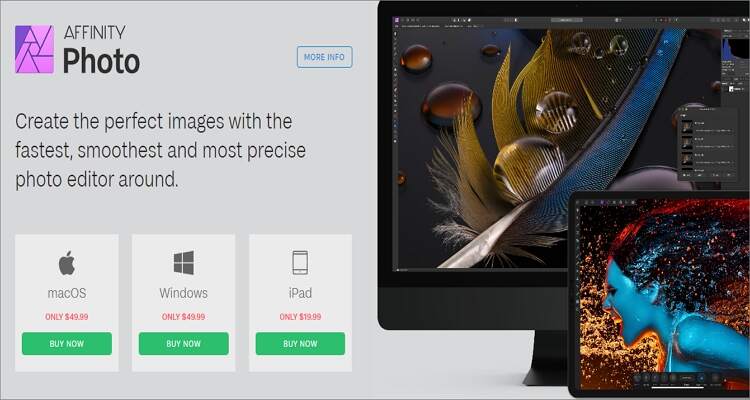
2. Luminar
Luminar è un'app di fotoritocco desktop one-stop che offre un'enorme garanzia di rimborso di 30 giorni senza abbonamento. A differenza di Affinity Photo, Luminar è abbastanza semplice da capire anche per i principianti. Qui puoi importare e organizzare le foto prima di iniziare a modificarle aggiungendo filtri, colori, testi, disegni e altro. Inoltre, Luminar è abbastanza veloce e stabile anche dopo aver aggiunto più immagini. Offre anche una piattaforma di modifica in stile Lightroom per consentirti di continuare dal punto in cui hai interrotto la modifica dopo aver chiuso l'app.
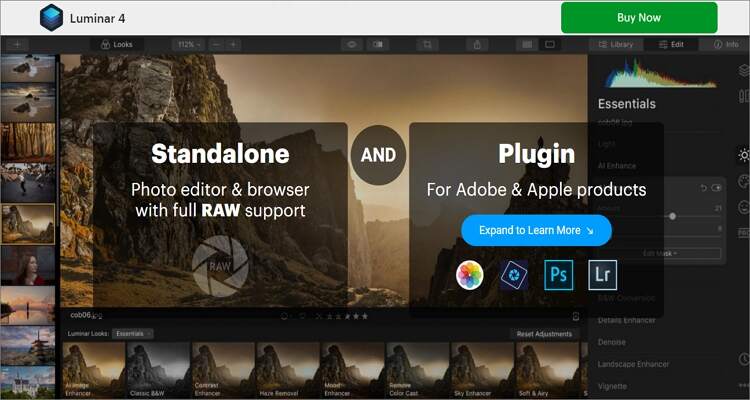
3. Pixelmator Pro
Pixelmator Pro è un editor di immagini per Mac progettato per aiutarti a creare immagini straordinarie senza spendere una fortuna. Questo programma ti consente di ritoccare le foto aggiungendo effetti, filtri, dipinti e molto altro ancora. L'ultimo aggiornamento consente inoltre agli utenti di aggiungere testi su forme e tracce e di ruotare liberamente la tela in qualsiasi angolazione. Inoltre, Pixelmator Pro supporta tutti i formati di immagine RAW.
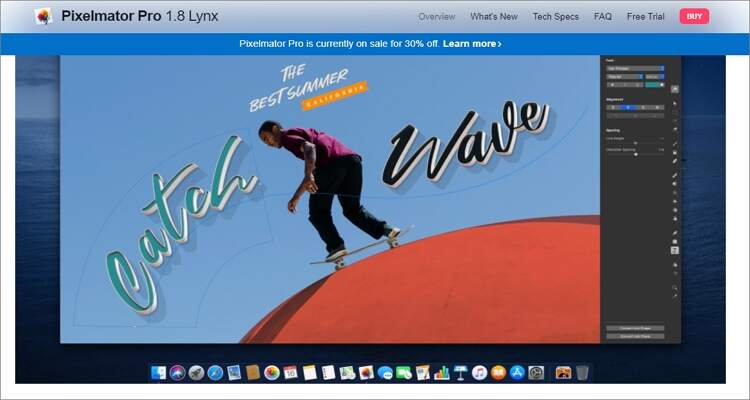
4. Gimp
Gimp è un'app di editing di immagini gratuita e open source ricca di strumenti e funzionalità esistenti per consentirti di realizzare una foto di livello professionale. A differenza di altre app di editing di immagini professionali, Gimp è semplice da usare anche per i principianti. Ti dà il pieno controllo sulle funzioni di modifica e offre opzioni di personalizzazione dettagliate. Puoi ritoccare le immagini aggiungendo livelli, modificando i colori, regolando il contrasto, ridimensionando, ritagliando e così via.
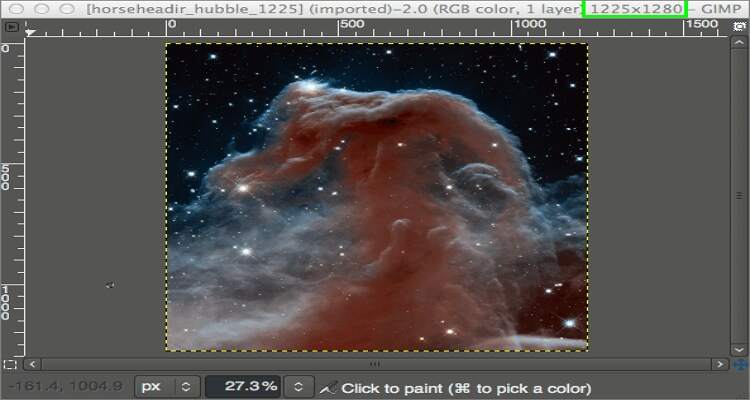
5. ON1 Photo Raw
Il poco conosciuto ON1 Photo Raw è senza dubbio un'ottima alternativa agli editor con abbonamento come Lightroom e Photoshop. Quindi, se il tuo obiettivo è di trovare l'app di fotoritocco gratuita perfetta, eccone una per te. Con questa app, godrai di una garanzia di rimborso di 90 giorni, che dovrebbe essere tempo sufficiente per valutare se acquistare o meno. Già questo ti dice che ON1 Photo Raw non è solo un'altra app di modifica delle immagini.
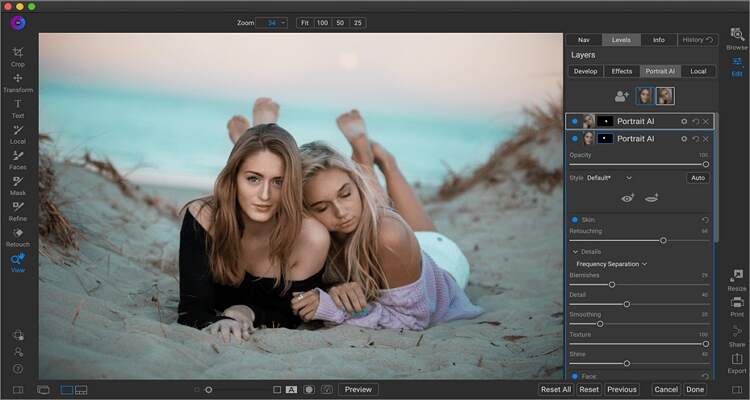
6. PhotoScape X
URL: https://apps.apple.com/ua/app/photoscape-x-photo-editor/id929507092?mt=12
PhotoScape X è una suite di editing ricca di funzionalità, se non ti dispiace la sua interfaccia insolita. Viene fornito di una vasta gamma di strumenti per la modifica di foto, l'acquisizione di schermate e la visualizzazione di immagini. Sul suo toolkit di modifica, puoi applicare filtri, testo, adesivi, effetti e molto altro ancora alle tue foto. Puoi anche lavorare con GIF animate e convertire tra formati di immagine, incluso RAW.
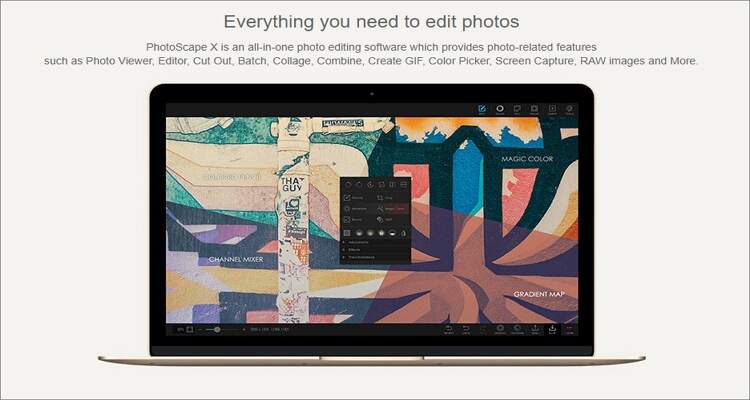
7. Photo Image Editor PixelStyle
URL: https://apps.apple.com/ua/app/photo-image-editor-pixelstyle/id1244649277?mt=12
PixelStyle Photo Editor è un'app di fotoritocco per Mac facile da usare che creerà rapidamente opere d'arte originali. Presenta dozzine di immagini originali e centinaia di pennelli. La funzione di modifica delle immagini ti consente di aggiungere testo con caratteri unici, rimuovere l'effetto occhi rossi, ridimensionare le foto, ruotare le immagini, ritagliare e molto altro ancora. Inoltre, funziona con la maggior parte dei formati di immagine, inclusi GIF, PNG, JPG, BMP, Raw, PDF, ecc.
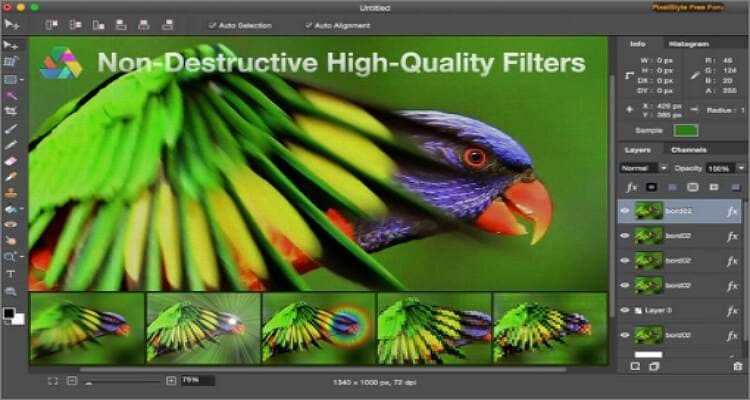
8. Fotor Photo Editor
URL: https://apps.apple.com/ua/app/fotor-photo-editor/id503039729?mt=12
Fotor è un altro nome familiare nel campo della modifica delle immagini. È semplice da usare e può elaborare rapidamente foto in batch per farti risparmiare tempo. È possibile rinominare, il ridimensionare e convertire foto in batch. Puoi anche creare un collage di foto con i suoi oltre 80 modelli e fino a 26 sfondi gratuiti. Le funzioni di modifica essenziali disponibili includono la regolazione di luminosità, contrasto, esposizione, riduzione del rumore dell'immagine, ritaglio, rotazione e così via. E prima che me ne dimentichi, la versione Pro è molto conveniente a $ 29,99/anno.
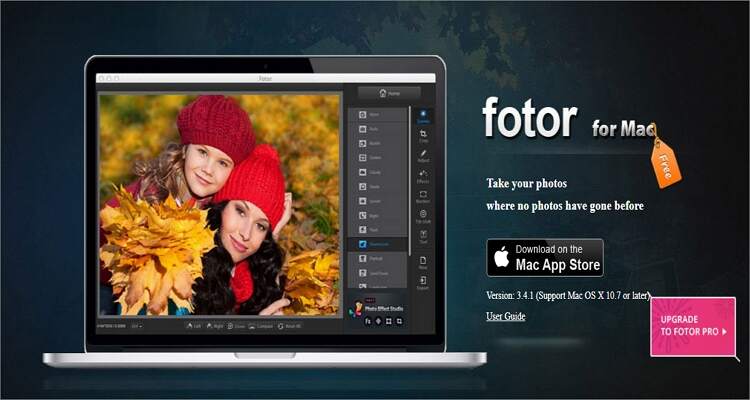
9. Adobe Photoshop Lightroom
Onestamente, sarebbe ingiusto chiudere la top ten senza menzionare uno degli editor di immagini più rispettati: Adobe Lightroom. Dubito persino che qualsiasi app in questo elenco possa competere con Lightroom CC durante la modifica dei formati di file immagine. Oltre a offrire funzioni di modifica di base, Lightroom presenta una DAM (Digital Asset Management). Con questa funzione, non solo organizzerai il tuo collage, ma lo caricherai anche su Adobe Cloud per un accesso senza problemi su qualsiasi dispositivo. A parte questo, puoi ridimensionare, fondere, applicare la corrispondenza dei colori e così via.
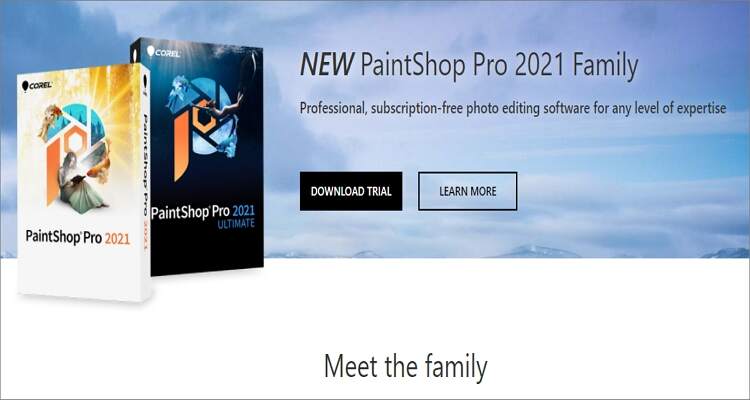
10. Capture One
Infine, puoi utilizzare Capture One per modificare e gestire i file Raw su Mac e PC come un professionista. Questo robusto strumento è compatibile con quasi tutti i file Raw delle fotocamere digitali di Fujifilm, Canon, Nikon, Sony, Mamiya, GoPro e così via. Dopo l'importazione, puoi organizzare, tagliare, ruotare e modificare le tue immagini. E anche se il prezzo potrebbe essere alto, godrai di un'eccellente esperienza di editing video e assistenza clienti.
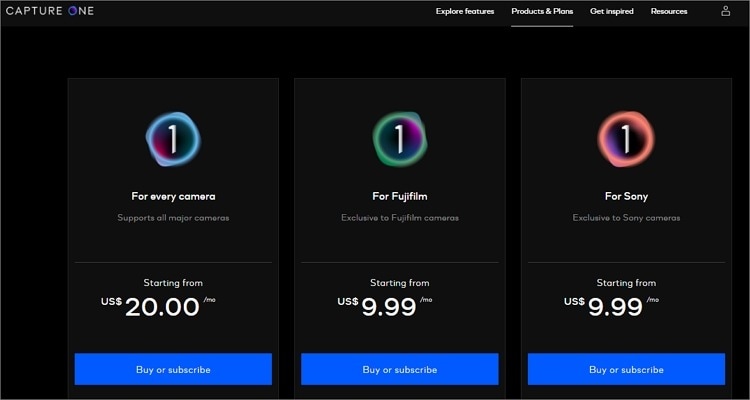
Parte 2. Confronto tra diversi Editor di Foto per Mac
| Software | Compatibilità | Prezzo | Pro | Contro |
|---|---|---|---|---|
|
|
|||
|
|
|||
|
|
|||
|
|
|||
|
|
|||
|
|
|||
|
|
|||
|
|
|||
|
|
|||
|
|
Queste undici opzioni dovrebbero aiutarti a creare facilmente foto strabilianti. Se hai un budget limitato, puoi iniziare con opzioni gratuite come Gimp e PixelStyle Photo Editor. Tuttavia, puoi usufruire di funzionalità aggiuntive con opzioni a pagamento come Adobe Lightroom e Affinity Photo.
 Ritocca i file MP4 tagliando, applicando effetti, ritagliando, convertendo, ecc.
Ritocca i file MP4 tagliando, applicando effetti, ritagliando, convertendo, ecc.

